配置环境
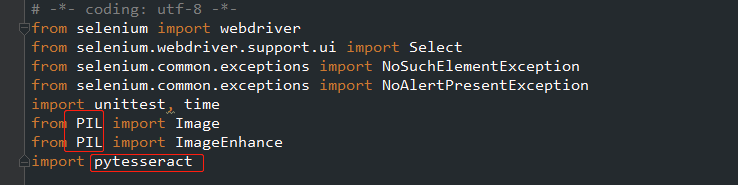
在处理过程中需求引用这两个库,
安装PIL:
首先在在此链接:https://www.lfd.uci.edu/~gohlke/pythonlibs/#pillow 下载
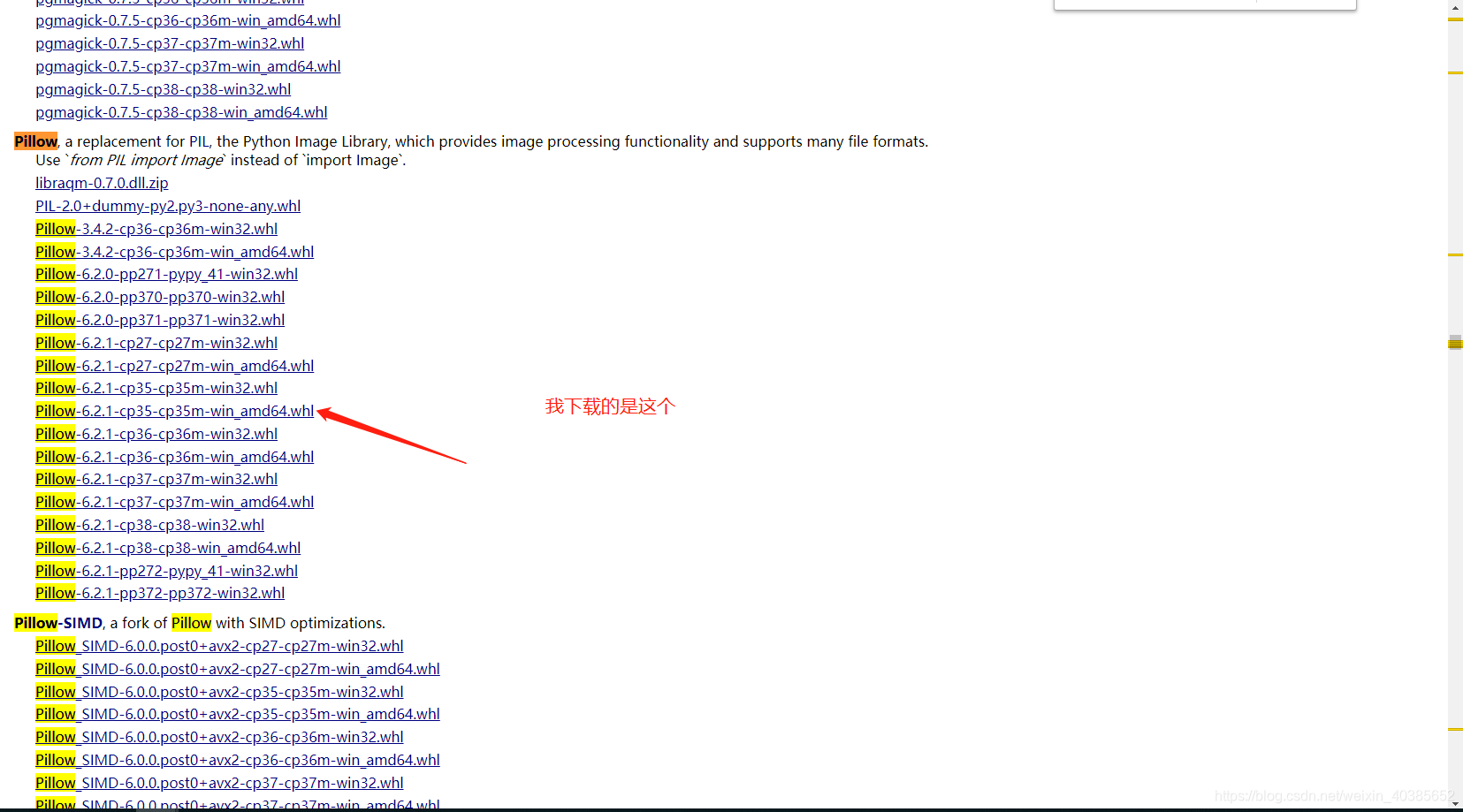
下载后打开文件所在的文件夹,在文件位置中打"cmd",点击【enter】键,进入cmd界面,需要在命令行下通过pip安装: pip install pillow
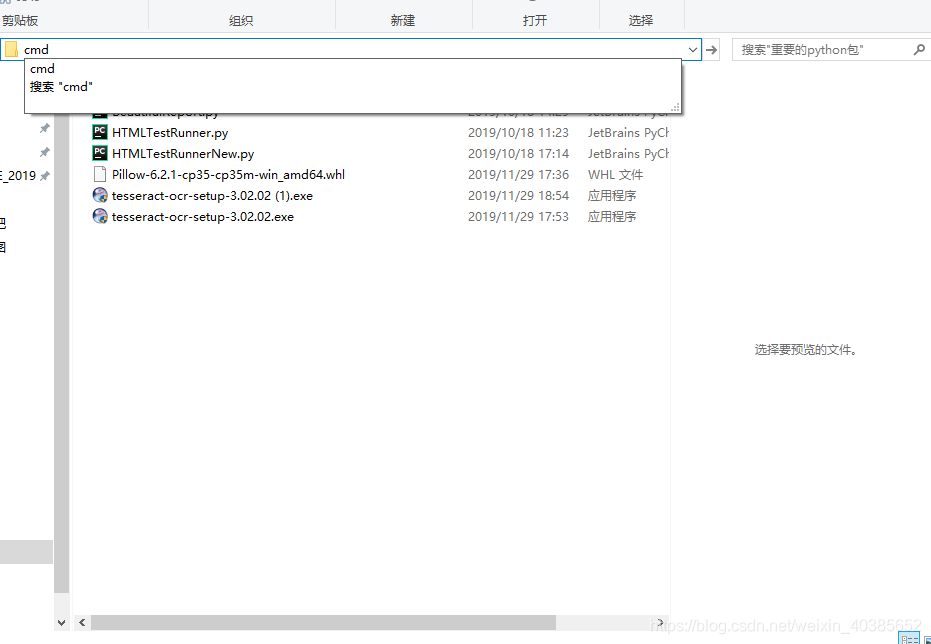

安装pytesseract:
tesseract下载地址:https://digi.bib.uni-mannheim.de/tesseract/
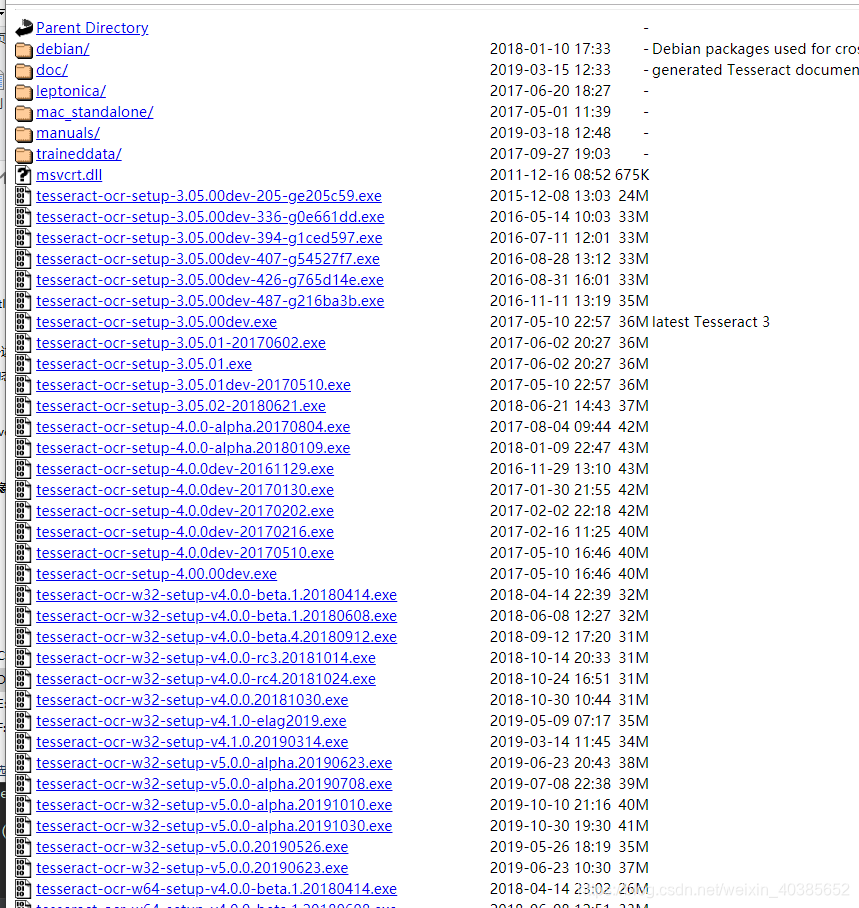
安装即可!
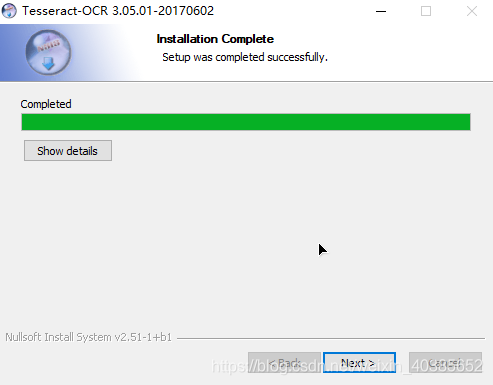
安装完成tesseract-ocr后,需要做一下配置 。
在Python安装目录(如:D:\Python35\Lib\site-packages\pytesseract) 中修改 pytesseract.py文件,路径修改为’C:\Program Files (x86)\Tesseract-OCR\tesseract.exe’,
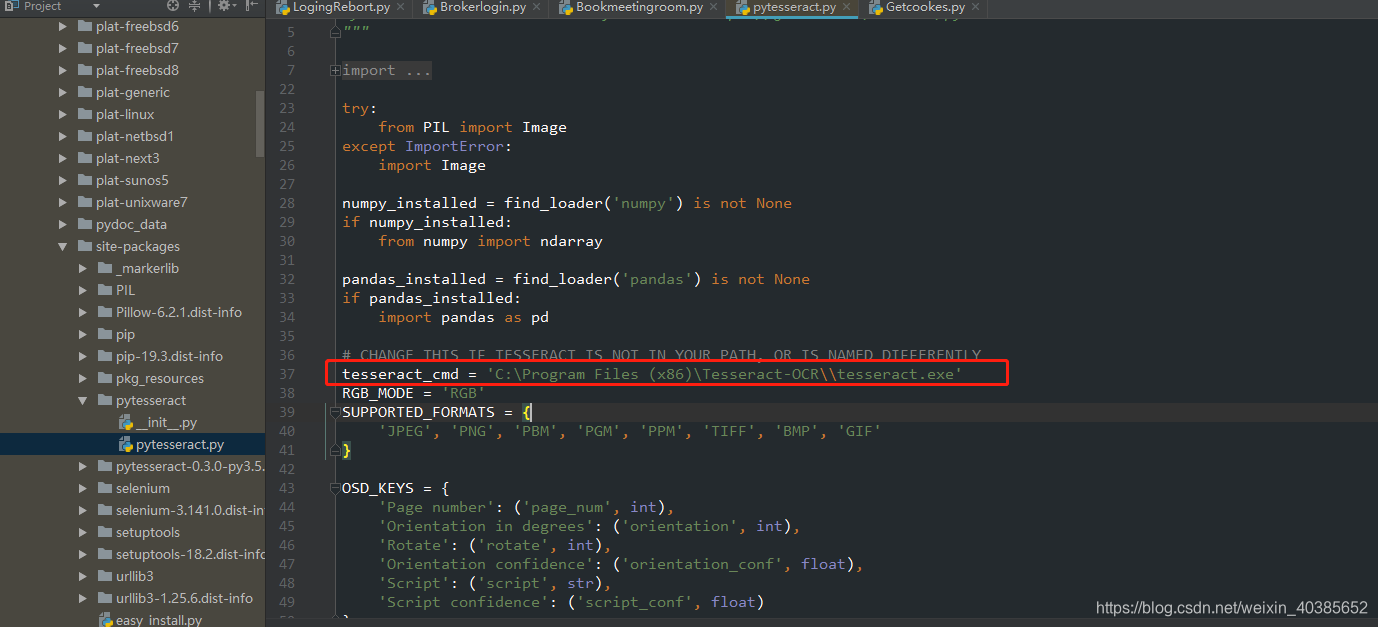
代码
// An highlighted block
self.driver.save_screenshot('stext.png') # 截取屏幕图片
img = Image.open("D:\Python\other\Test\stext.png") # 根据地址,读取图片
region = (982.5, 450, 1090, 480) # 根据具体情况修改
nimg = img.crop(region) # 根据坐标截取验证码位置
nimg.save('new_test.png') # 保存截取后的图片
image = Image.open('new_test.png')
images = image.convert('L') # 图像加强,二值化
sharpness = ImageEnhance.Contrast(images) # 对比度增强
sharp_img = sharpness.enhance(2.0)
sharp_img.save('new_test1.png') # 保存截取后的图片
numcode = Image.open('new_test1.png') # 打开处理后的图片
vcode = pytesseract.image_to_string(numcode) #识别图片内容
print(vcode)
self.driver.find_element_by_id("validatecode").send_keys(vcode)





















 5034
5034











 被折叠的 条评论
为什么被折叠?
被折叠的 条评论
为什么被折叠?








